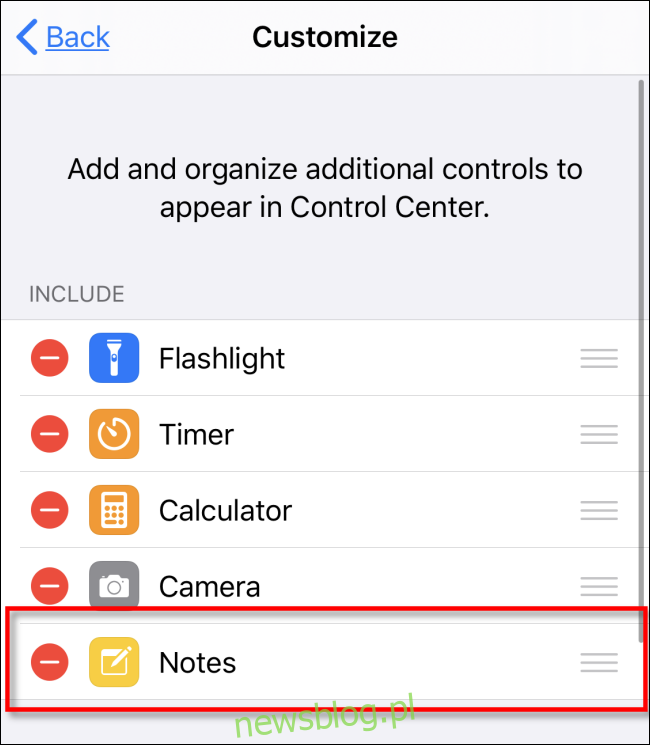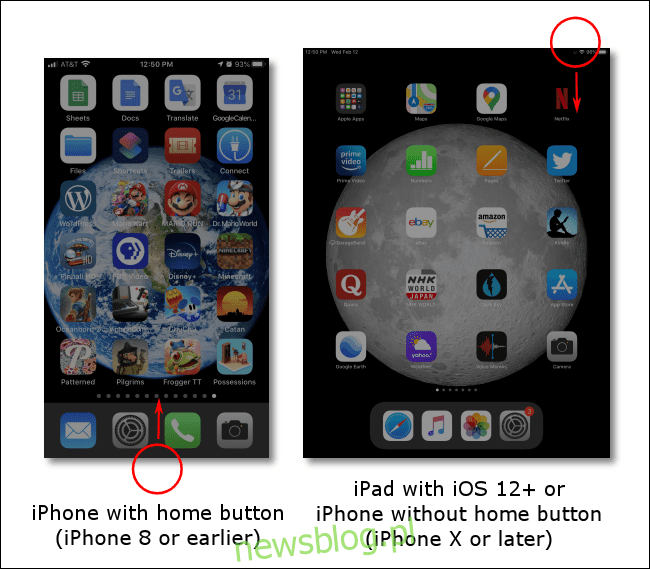
Nếu bạn muốn nắm bắt ý tưởng khi đang di chuyển, ứng dụng Apple Một cuốn sổ tay là một cách tuyệt vời để làm điều này. Khi một ý tưởng tuyệt vời xuất hiện, việc tìm kiếm và khởi chạy một ứng dụng trên thiết bị của bạn có vẻ quá khó khăn. May mắn thay, có một cách dễ dàng để truy cập nhanh vào Ghi chú bằng phím tắt trong Trung tâm điều khiển.
Cách khởi chạy Trung tâm điều khiển
Trung tâm điều khiển là tập hợp các phím tắt cho các tác vụ thường dùng như điều chỉnh độ sáng màn hình, âm lượng, phát bài hát, v.v. Nó cũng là một cách để khởi chạy nhanh các chức năng như bật đèn pin hoặc chụp ảnh.
Trong bước tiếp theo, chúng tôi sẽ thêm lối tắt để khởi chạy Ghi chú. Nhưng trước tiên, đây là cách khởi chạy Trung tâm điều khiển.
iPhone X trở lên/iPad chạy iOS 12 trở lên: Vuốt xuống từ góc trên cùng bên phải của màn hình.
điện thoại Iphone 8 hoặc cũ hơn / iPad chạy iOS 11 trở về trước: Vuốt lên từ cuối màn hình. (Trung tâm điều khiển lần đầu tiên xuất hiện trong iOS 7).
Một trong những điều hữu ích nhất về Trung tâm điều khiển là bạn có thể khởi chạy nó ngay cả khi không mở khóa thiết bị của mình, điều này giúp truy cập các phím tắt nhanh hơn nhiều.
Thêm lối tắt Ghi chú vào Trung tâm điều khiển
Để khởi chạy nhanh các ghi chú trên thiết bị của bạn, chúng tôi sẽ thêm lối tắt ứng dụng trong Trung tâm điều khiển. Đây là cách.
Mở Cài đặt, cuộn xuống danh sách cho đến khi bạn tìm thấy Trung tâm điều khiển, sau đó chạm vào đó.
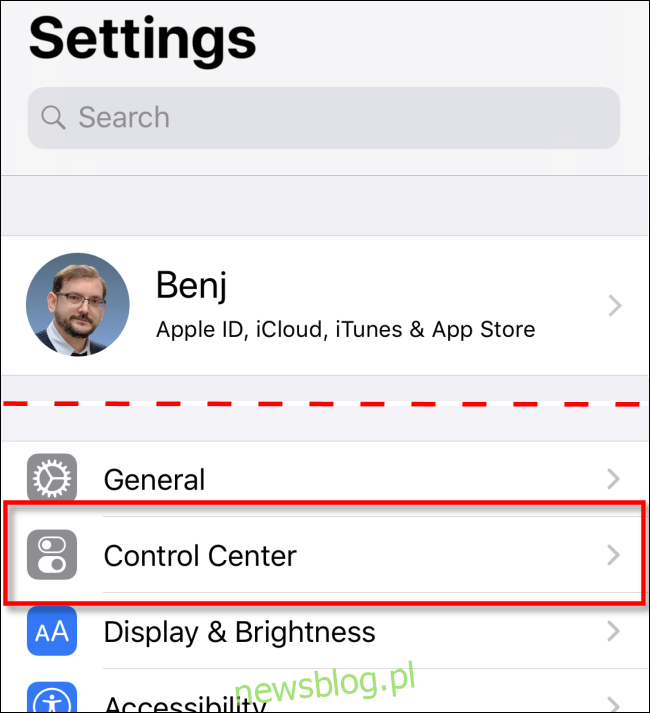
Trong Trung tâm điều khiển, chạm vào “Tùy chỉnh điều khiển”.
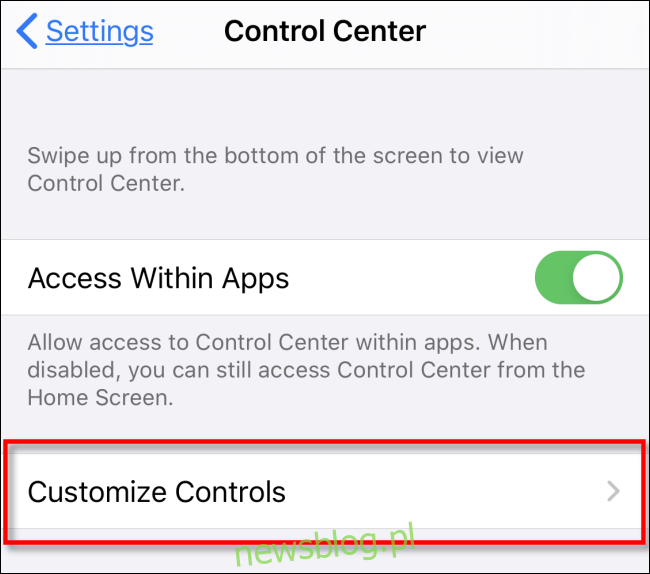
Một danh sách các tính năng mà bạn có thể thêm vào Trung tâm điều khiển sẽ được hiển thị.
Cuộn xuống tùy chọn “Ghi chú” và nhấn vào tùy chọn đó.
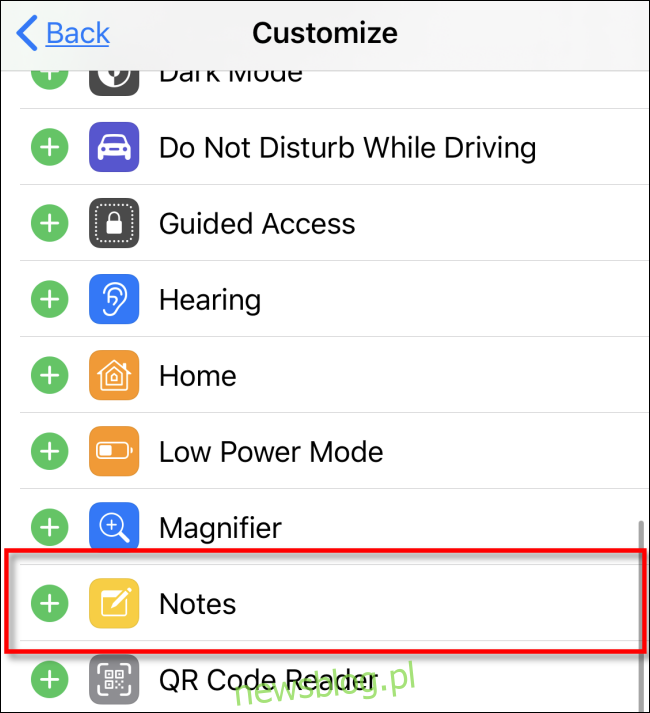
Biểu tượng Ghi chú sẽ được thêm vào danh sách “Bao gồm” ở đầu màn hình. Bạn có thể sắp xếp lại thứ tự các biểu tượng trong Trung tâm điều khiển bằng cách sắp xếp lại chúng trong danh sách này.
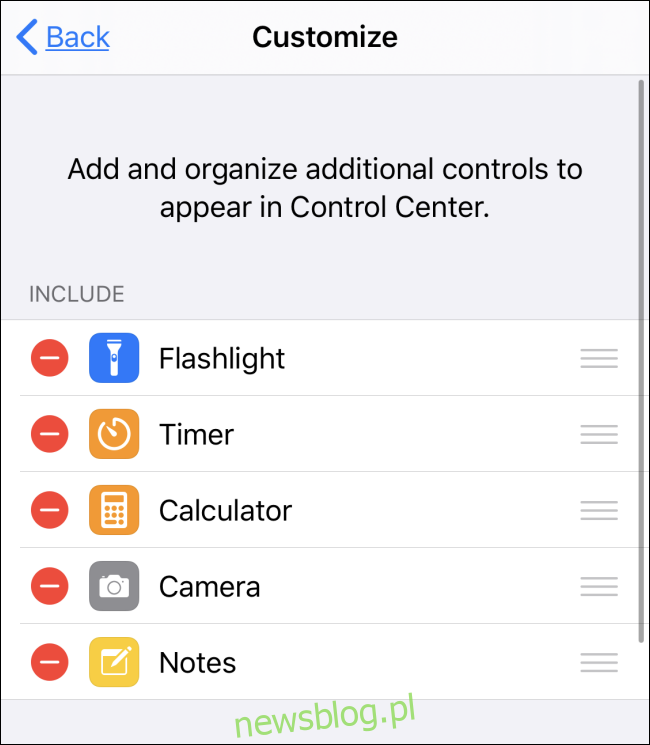
Bây giờ hãy thoát Cài đặt bằng cách quay lại màn hình chính hoặc ứng dụng khác.
Vuốt cạnh màn hình để khởi chạy Trung tâm điều khiển (xem hướng dẫn ở trên). Biểu tượng Ghi chú (trông giống như một cuốn sổ nhỏ với cây bút chì) sẽ xuất hiện trên màn hình.
Nhấn vào biểu tượng Ghi chú để khởi chạy nó.
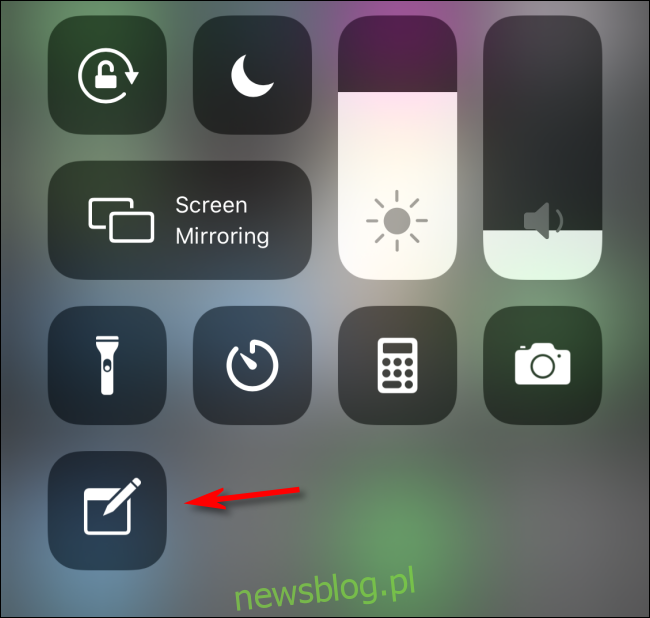
Ứng dụng Ghi chú sẽ mở trên màn hình. Bắt đầu gõ.
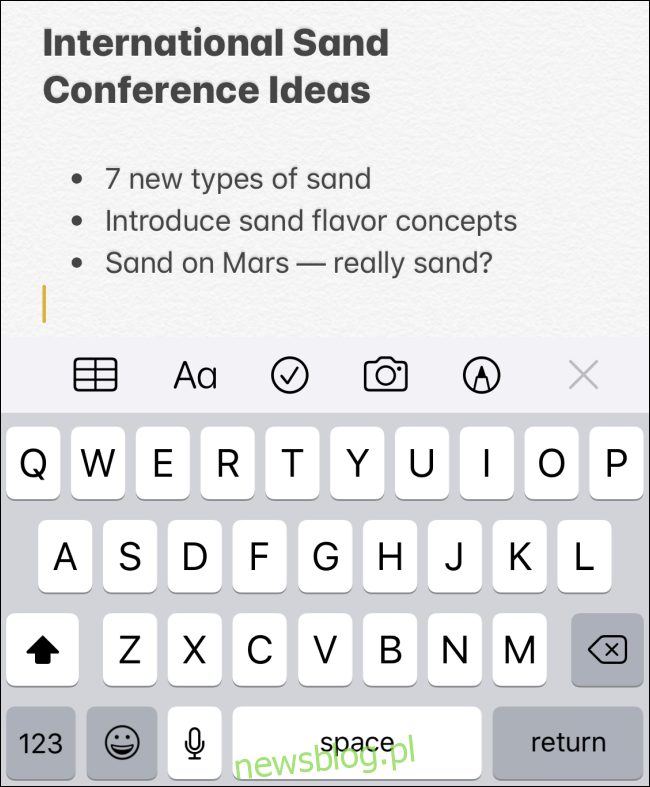
Bất cứ khi nào bạn muốn ghi nhanh một ghi chú, hãy khởi chạy Trung tâm điều khiển bằng cách vuốt ngón tay trên màn hình, chạm vào biểu tượng Ghi chú và bạn sẽ ngay lập tức được đưa đến ứng dụng.
Theo mặc định, Trung tâm điều khiển cho phép bạn viết ghi chú mới ngay cả khi thiết bị của bạn bị khóa. Các ghi chú hiện có sẽ không khả dụng cho đến khi bạn mở khóa thiết bị bằng mật khẩu của mình. Để thay đổi các cài đặt này, hãy đi tới Cài đặt > Ghi chú > Truy cập Ghi chú từ Màn hình Khóa.
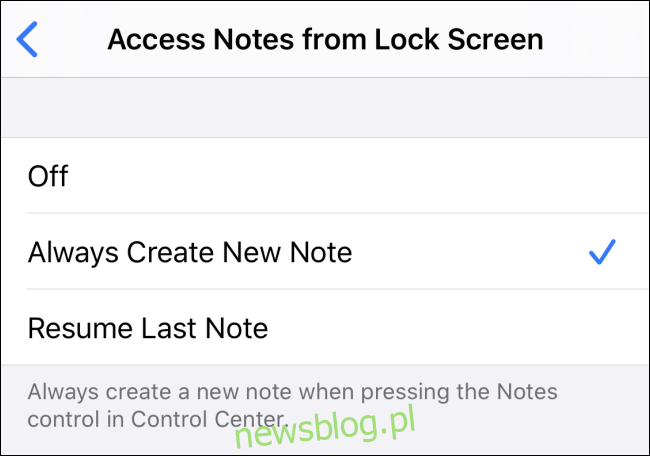
Cách xóa ghi chú khỏi trung tâm điều khiển
Nếu bạn muốn xóa Ghi chú khỏi Trung tâm điều khiển, hãy làm theo các bước sau.
Chuyển đến Cài đặt > Trung tâm điều khiển.
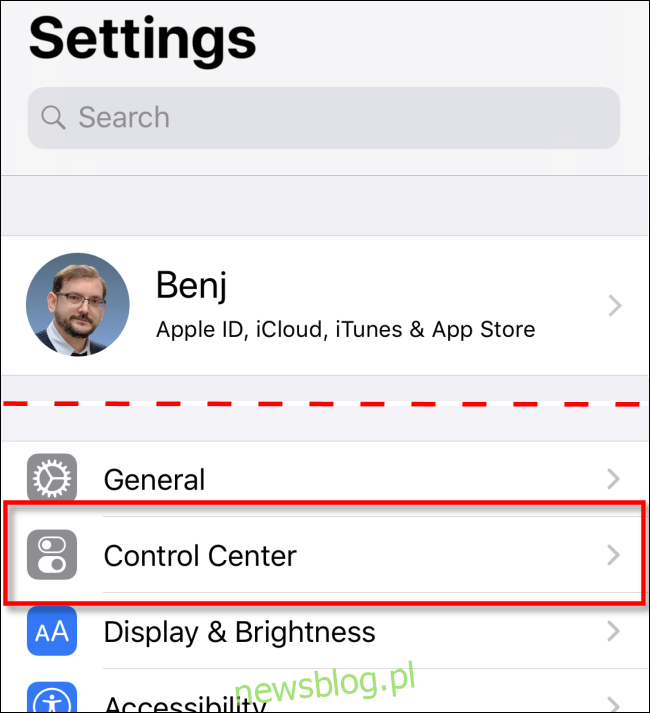
Nhấp vào “Tùy chỉnh điều khiển”.
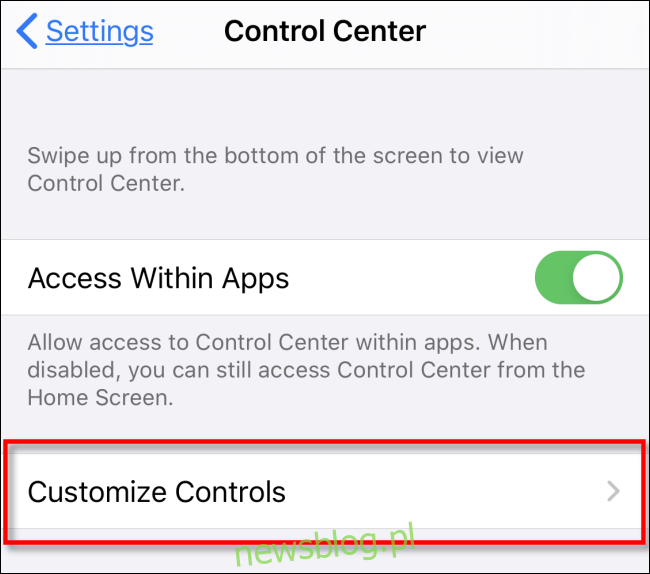
Tìm mục Ghi chú trong danh sách (có dấu trừ màu đỏ trong vòng tròn bên cạnh) và nhấn vào mục đó. Nó sẽ bị xóa khỏi Trung tâm điều khiển.